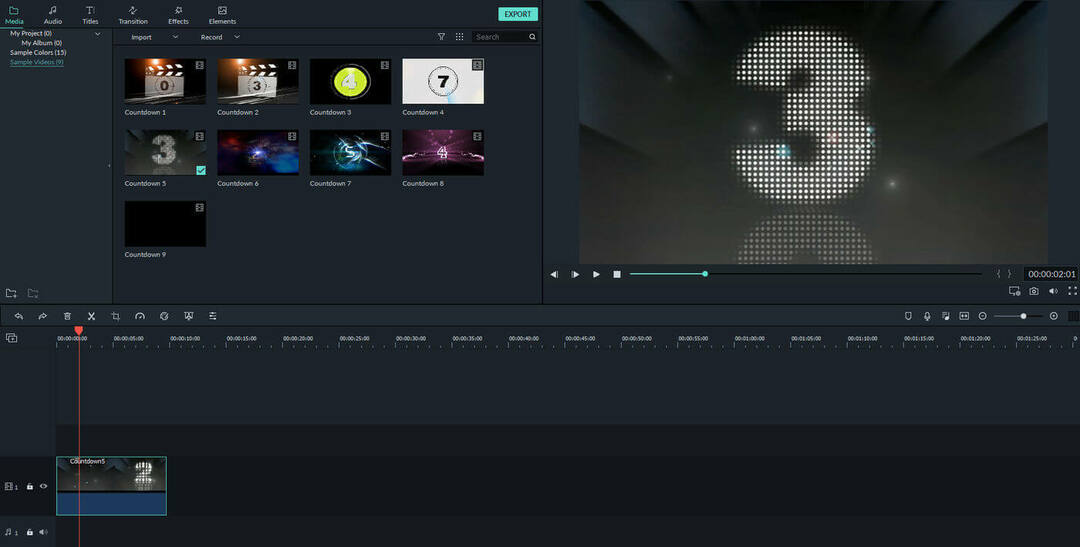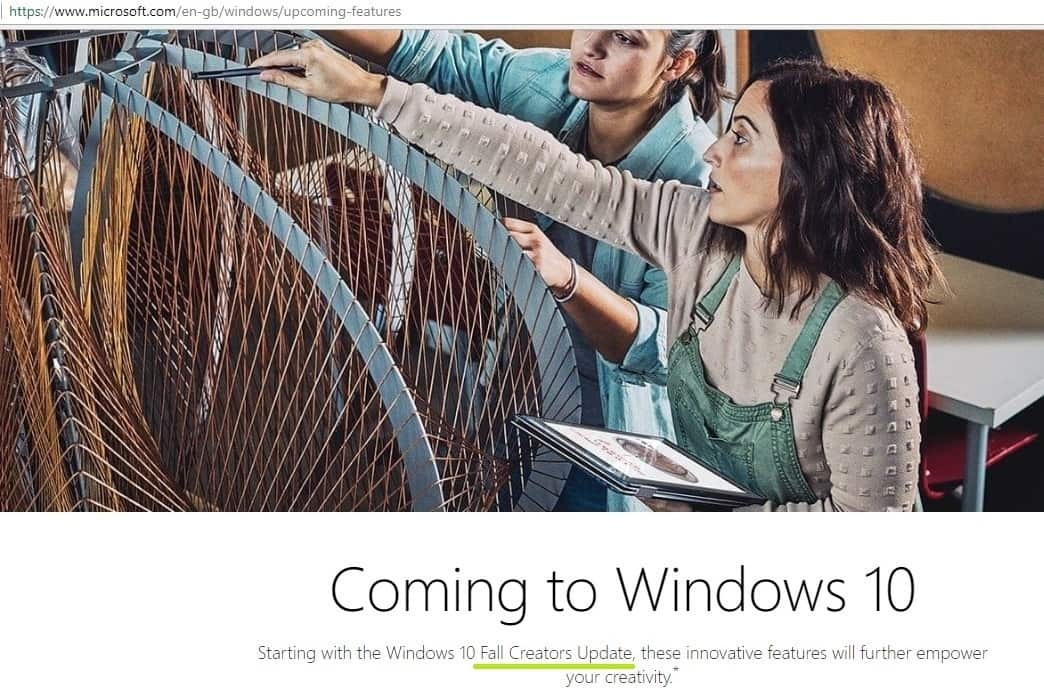- Mnoho lidí neví, který z nich použít buď anonymní režim Google Chrome, nebo VPN s prohlížečem.
- Tato příručka vysvětluje všechny klíčové rozdíly mezi anonymním režimem VPN a Chrome.
- Vysvětlili jsme také, jaké jsou klíčové výhody používání VPN s anonymním režimem Chrome pro zvýšení vašeho soukromí.

- Snadná migrace: použijte asistenta Opera k přenosu výstupních dat, jako jsou záložky, hesla atd.
- Optimalizujte využití zdrojů: paměť RAM se využívá efektivněji než Chrome
- Vylepšené soukromí: integrovaná bezplatná a neomezená VPN
- Žádné reklamy: vestavěný blokovač reklam zrychluje načítání stránek a chrání před těžbou dat
- Stáhnout Operu
K dispozici jsou tuny webových prohlížečů, které si můžete stáhnout, a každý z nich slouží potřebám různých lidí.
Zejména existují prohlížeče pro lidi, kteří se více zaměřují na soukromí. Můžete si také stáhnout prohlížeče, které usnadňují produktivitu a nabízejí spoustu funkcí, ale nejsou tak dobré v zabezpečení vašich dat.
Google Chrome je jedním z nejpoužívanějších webových prohlížečů napříč platformami. Dodává se s různými funkcemi, ale není považován za jeden z prohlížečů zaměřených na soukromí.
Mohou však vyvstat otázky, co když používáte Google Chrome s VPN, a bude to bezpečné jako režim inkognito? Jaký je rozdíl mezi anonymním režimem Google Chrome a VPN?
Pokud máte stejnou otázku a hledáte komplexního průvodce Chrome Incognito vs VPN, pak jste na správném místě. Protože se zde pokusíme odpovědět na všechny otázky, které byste mohli mít k tomuto tématu. Pojďme to zkontrolovat.

Získejte přístup k obsahu po celém světě nejvyšší rychlostí.
4.9/5
zkontrolovat nabídku►

Zabezpečte více zařízení a užívejte si stabilní připojení kdekoli.
4.7/5
zkontrolovat nabídku►

Cenově výhodná služba VPN s všestrannými bezpečnostními funkcemi.
4.6/5
zkontrolovat nabídku►

Připojte se k tisícům serverů pro trvalé bezproblémové procházení.
4.2/5
zkontrolovat nabídku►

Procházejte web z více zařízení pomocí standardních bezpečnostních protokolů.
4.2/5
zkontrolovat nabídku►
Co je režim anonymního prohlížení nebo anonymní režim?
Režim soukromého prohlížení nebo jinak známý jako režim inkognito v prohlížeči Google Chrome vám umožňuje surfovat na internetu a neumožňuje ostatním lidem používajícím vaše zařízení zobrazit vaši historii procházení.
Anonymní režim Google Chrome neukládá vaši historii ani navštívené weby. Několik uživatelů však oznámilo, že jejich vyhledávání na webu v režimu inkognito se ukládají a zobrazí se jako navrhovaná vyhledávání v omniboxu.
Anonymní režim Chrome má několik výhod:
- Jak již bylo zmíněno, neukládá navštívené weby.
- Neukládejte soubory cookie. Pokud jste tedy na webu přihlášeni v normálním režimu, neuvidíte, že jste přihlášeni k webu, když budete procházet anonymním režimem.
- Žádné z rozšíření nefunguje. To vám poskytuje skvělé prostředí pro testování a řešení určitých problémů s prohlížečem, pokud problém způsobuje rozšíření.
- Údaje zadané do formulářů nebudou uloženy. Anonymní režim se tedy hodí při používání platební brány nebo bankovního webu.
- Oprávnění, která jste webu udělili, nebudou uložena.
To je vše, pokud jde o výhody používání anonymního režimu Google Chrome. Pamatujte, že anonymní režim vás neudělá všem viditelným.
Vaše IP a online aktivity jsou stále viditelné pro ostatní, včetně správců vaší sítě Wi-Fi nebo lidí, kteří s vámi sdílejí síť Wi-Fi.
Režim inkognito navíc neskrývá místa nebo stránky navštívené vaším ISP, vyhledávači, zaměstnavateli nebo školami. Režim inkognito vás jen skryje před těmi, kteří mají fyzický přístup k vašemu počítači nebo notebooku. Ukládají se také stažené soubory a záložky.
Spropitné
Režim inkognito Chrome však není úplně bezcenný. Pokud chcete příležitostně procházet internet, ale nechcete, aby vaše stopy na internetu viděl kdokoli pomocí vašeho PC nebo notebooku, pak můžete využít anonymní režim a vyhnout se investicím do prémiové služby VPN, která by vás stála měsíčně nebo ročně předplatné.
Jak inkognito Chrome udržuje vaše prohlížení v soukromí?

Jak již bylo zmíněno, anonymní režim Google Chrome je funkce, která vám pomůže udržet vaši historii procházení a data v soukromí před ostatními lidmi, kteří používají vaše zařízení.
Funkce anonymního režimu Chrome je velmi jednoduchá. Když přepnete na anonymní kartu, Google Chrome vytvoří relaci anonymního prohlížení.
Všimnete si, že když otevřete anonymní kartu, dostanete se na novou kartu, mimo běžné karty, které jste možná nechali otevřené. Všechny nové karty, které otevřete na kartě Inkognito, budou součástí stejné relace.
To znamená, že když zavřete kartu Inkognito, zavřou se také všechny odpovídající karty.
V anonymním režimu Google Chrome prohlížeč nesleduje vaši historii procházení, soubory cookie ani data stránek. Neuloží se ani oprávnění, která dáte konkrétnímu webu.
Kromě toho používání anonymního režimu také znamená, že nebudete přihlášeni k žádnému ze svých účtů. Chcete-li se přihlásit k webovým stránkám v anonymním režimu, budete muset ručně zadat své přihlašovací údaje.
Na druhou stranu vaši aktivitu stále vidí váš zaměstnavatel, ISP nebo rodičovský sledovací software, pokud se používá.
Jaké jsou výhody anonymního režimu Google Chrome?
Pojďme se podívat na výhody používání anonymního režimu Google Chrome:
- Když používáte anonymní režim Google Chrome, vaše aktivita se neukládá do prohlížeče, do vašeho zařízení ani do vašeho účtu Google.
- Po zavření anonymního okna budou smazány všechny vaše relace prohlížení, včetně dat webu.
- Nejste náchylní k technice vkládání kódu. Hackeři mohou vložit kód (značku JavaScript), když navštívíte webovou stránku, aby nabourali informace o vašem účtu nebo se dostali do vašeho počítače.
- Ušetří vám bolest při mazání historie prohlížeče pokaždé, když předáte počítač jiné osobě.
- Když používáte anonymní režim, uvidíte méně kolísání cen letenek nebo jakýchkoli jiných rezervačních stránek.
- V anonymním režimu se vám nebudou zobrazovat cílené reklamy, které se vám zobrazují na základě vašich vyhledávání, souborů cookie nebo uložených dat webových stránek v normálním režimu.
- Žádné z údajů, které zadáte do formuláře nebo na pekařský web, prohlížeč neuloží.
- Získáte také možnost blokovat soubory cookie třetích stran, které vás sledují na webu.
Jaké jsou nevýhody anonymního režimu Google Chrome?
Pojďme diskutovat o nevýhodách používání anonymního režimu Chrome:
- Anonymní režim skryje vaši internetovou aktivitu na místní úrovni, nikoli na úrovni sítě. Kdokoli, kdo má fyzický přístup k vašemu zařízení, nebude mít přístup k vaší historii prohlížení atd. Někdo, kdo monitoruje vaše sítě, například váš ISP, zaměstnavatel nebo škola, však může vaši aktivitu stále sledovat.
- Chcete-li používat anonymní režim, musíte jej povolit. Povolením máme na mysli, že k otevření speciálního okna pro režim inkognito musíte provést několik kroků, které není dostupné, když otevřete výchozí okno.
- Inzerenti vás stále mohou sledovat na základě vyhledávání, která jste provedli v anonymním režimu. Pokud hledáte polštář, budou se vám během relace anonymního prohlížení zobrazovat reklamy na polštáře. To platí pro anonymní režim Google Chrome a několik dalších prohlížečů, ale několik prohlížečů vás může chránit před sledováním ze strany inzerentů.
- Po zavření nelze anonymní karty získat zpět. To je jedna z hlavních nevýhod používání anonymního režimu.
- Všechny soubory, které jste stáhli, se neukládají v prohlížeči, ale ve složce, ve výchozím nastavení ve složce Stažené soubory. Každý, kdo má přístup k vašemu počítači, tedy může zobrazit nebo otevřít soubory, které jste stáhli, pomocí anonymního režimu Chrome.
- Každý, kdo se dotazuje na váš DNS, může získat přehled o všech webových stránkách, které jste otevřeli, a to i v anonymním režimu.
Jak používat anonymní režim v Chrome?
- Otevřete prohlížeč Google Chrome.
- Klikněte na ikona se 3 tečkami v pravém horním rohu vedle vašeho profilového obrázku.
- Vybrat Nové anonymní okno volba.

- Případně můžete stisknout Ctrl + Posun + N klávesami na klávesnici otevřete v Chromu novou anonymní kartu.
Jak VPN chrání vaše soukromí?

K internetu jsme připojeni téměř ve všech oblastech našeho života. Od nakupování, přes rezervaci vstupenek, platby až po zábavu, vše probíhá online.
Kdykoli navštívíte webovou stránku, ukládá soubory cookie jako data webu. To umožňuje inzerentům zacílit na vás reklamy na základě vámi provedených vyhledávání.
Tomu se však lze vyhnout, pokud používáte důvěryhodnou a dobrou aplikaci nebo službu VPN. VPN je zkratka pro Virtual Private Network a na rozdíl od anonymního režimu, který poskytuje online bezpečnost na místní úrovni, přidává vrstvu zabezpečení také na úrovni sítě.
Používat VPN umožňuje přístup k omezeným webům, stahujte si aplikace nebo software, které nejsou ve vašem regionu dostupné, přistupujte k vlastním souborům odkudkoli na světě bezpečně a soukromě a také používejte torrenty pro všechny věci, které již znáte.
Inzerenti budou mít problém vás sledovat. Vaši polohu je prakticky nemožné vystopovat, protože VPN šifruje vaše připojení.
Když je VPN povolena, připojuje se k internetu prostřednictvím soukromého serveru. Díky tomu to vypadá, jako by se tento soukromý server pokoušel o přístup k webové stránce, nikoli jednotlivci, a skrývá vaši skutečnou IP adresu.
Pokud používáte OS Windows, můžete také použít vestavěnou VPN, která je dodávána s Windows 10 a Windows 11. Máme vyhrazeného průvodce, který vám o něm poskytne podrobnosti a jak můžete používat vestavěnou VPN ve Windows.
Jaké jsou výhody používání VPN?
Kromě stručných výhod VPN uvedených výše je níže uveden úplný seznam výhod používání virtuální privátní sítě, tedy VPN.
- VPN šifruje vaši síť. Ať už používáte domácí internet nebo veřejný internet, je velmi důležité, aby vaše soukromí a anonymita byly zachovány šifrováním provozu pomocí 256bitového šifrování AES.
- Je to také výhodné pro vzdálené pracovníky, kteří stahují a používají důležité soubory společnosti ve své preferované síti. VPN šifruje provoz, takže je téměř nemožné, aby kdokoli hacknul soubory.
- Můžete obejít jakýkoli geograficky omezený obsah. To znamená, že si můžete stáhnout omezené aplikace, software, televizní pořady, filmy atd.
- Sítě VPN mohou také zabránit omezování šířky pásma, což mohou poskytovatelé internetových služeb a správci dělat, aby udrželi uživatele pod limity stahování. Protože je síťový provoz šifrován, nikdo nemůže omezit šířku pásma.
- VPN může obejít firewally. Vzhledem k tomu, že provoz přichází ze šifrovaného tunelu, je pro bránu firewall obtížné zjistit, zda je nutné připojení zablokovat nebo ne. Lidé v regionech, jako je Čína, mohou také streamovat Netflix a Amazon Prime Video, kde služby nejsou dostupné.
- VPN jsou dobré i pro hráče. Chrání je před DDoS útoky, swattingem nebo pokusy o doxxing, může pomoci stahovat regionálně uzamčené DLC nebo doplňky.
Jaké jsou nevýhody VPN?
Poté, co se podíváme na různé výhody používání VPN, pojďme se podívat na nevýhody nebo nevýhody spojené s používáním VPN.
- VPN může snížit rychlost vaší sítě. VPN posílá váš internetový provoz přes šifrovaný tunel a připojí vás k serveru umístěnému kdekoli na světě. Při cestování na dlouhé vzdálenosti může mít provoz za následek pomalou rychlost internetu. Z tohoto důvodu možná budete muset zvolit prémiovou VPN.
- Pokud používáte bezplatnou VPN, narazíte na problém s přerušeným připojením. Toto malé okno stačí k tomu, aby hackeři narušili zabezpečení vašeho zařízení, protože je odhalena vaše skutečná IP adresa. Opět se tomu lze vyhnout použitím prémiové nebo placené služby VPN, která je dodávána s funkcí Kill Switch.
- Mnoho zemí nepovoluje používání aplikace VPN a je tam nezákonné.
- Při výběru aplikace VPN musíte být velmi opatrní, protože existuje několik podvodných aplikací VPN, které vypadají legitimně, ale poskytují hackerům bránu do vašeho zařízení.
- Ne každá VPN vám poskytuje ty nejlepší funkce. Abyste mohli využívat špičkové funkce a zabezpečení, musíte zaplatit za předplatné prémiové VPN.
- VPN vás nemůže ochránit před vniknutím zvenčí. To znamená, že virus, trojský kůň nebo malware může stále proniknout do vašeho PC nebo smartphonu, pokud nevíte, na které webové stránky byste měli přistupovat a na které nikoli.
- 7 způsobů, jak zprovoznit Windows + Shift + S ve Windows 11
- Jak odhalit podvodnou objednávku programu Windows Defender [Průvodce 2022]
Jak mohu používat VPN na PC?
1. Použijte vestavěnou VPN ve Windows
- Klepněte pravým tlačítkem myši na Start knoflík.
- Vybrat Síťová připojení.

- Klikněte na VPN.

- Vybrat Přidat VPN.
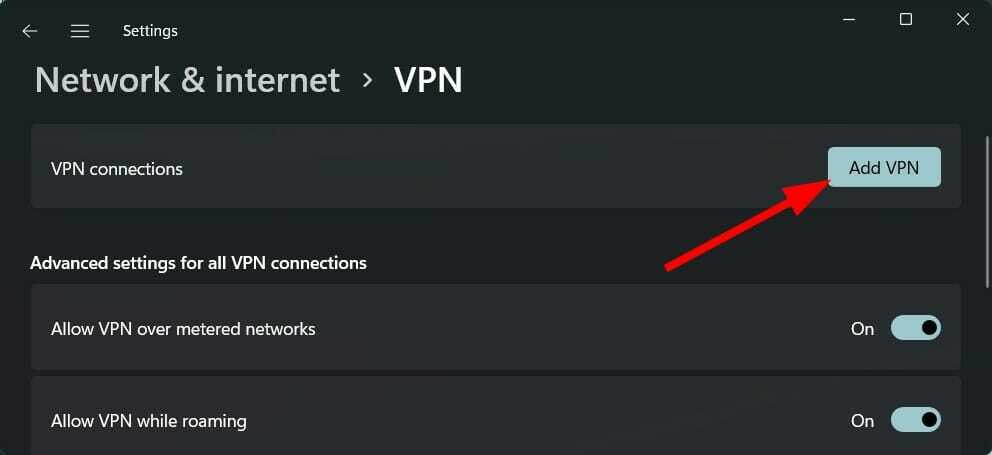
- Zadejte níže uvedené hodnoty.
- Poskytovatel VPN: Windows (vestavěný)
- Název připojení: Cokoli, co máte rádi
- Název nebo adresa serveru: 172.217.22.14
-
Typ VPN: Automaticky

- Klikněte Uložit.
2. Použijte aplikaci VPN
- Dostat Plán předplatného soukromého přístupu k internetu.
- Stažení a nainstalujte si PIA z oficiálních stránek do vašeho PC.
- Otevři Soukromý přístup k internetu VPN aplikace.
- Přihlásit se s vašimi pověřeními.
- zmáčkni tlačítko napájení pro připojení k serveru VPN.

Soukromý přístup k internetu je jednou z našich doporučených sítí VPN, pro kterou se můžete rozhodnout. Dodává se se servery ve více než 77 zemích, je 100% open source a neukládá protokoly VPN ani úniky.
Pokud narazíte na problémy s PIA VPN, můžete se připojit ke světové třídě 24/7 zákaznickou podporu, a pokud se vám nelíbí služby VPN, existuje 30denní záruka vrácení peněz také.
Seznam dalších důvěryhodných a některých nejlepších dostupných sítí VPN najdete v této příručce na webu 5 nejlepších VPN pro Windows 11, které byly vybrány po 3 měsících používání a testech.
Proč byste měli používat anonymní režim s VPN?
Ať už jde o anonymní režim Chrome nebo jakoukoli VPN, s oběma jsou spojeny určité nevýhody nebo nevýhody. Existuje však způsob, jak tuto mezeru vyplnit.
V anonymním režimu Chrome můžete používat VPN. Přitom lze mezery ve VPN vyplnit anonymním režimem a naopak.
A pro ty, kteří se ptají, zda VPN fungují v režimu inkognito, je odpověď ano. VPN fungují s anonymním režimem Chrome a dalšími prohlížeči.
Když používáte VPN s anonymním režimem Chrome, veškerý váš internetový provoz bude směrován přes šifrovaný kanál VPN a zásada bez protokolování vám poskytne úplné soukromí.
Když tedy například používáte režim soukromého prohlížení, nejste přihlášeni ke Googlu ani žádným jiným službám. To zabrání poskytovatelům služeb ukládat soubory cookie a cílit vaše reklamy na základě vašich vyhledávání.
Kromě toho VPN přesměruje váš síťový provoz na jiné místo a neumožní webům vidět vaši skutečnou IP adresu.
Můžete se podívat na našeho průvodce na nejlepší VPN pro použití s Google Chrome. Pokud si nepřejete instalovat samostatnou aplikaci VPN a chcete použít rozšíření VPN, probrali jsme vás v našem průvodci na 5+ nejlepších rozšíření Chrome VPN pro ochranu vašeho online soukromí.
Kromě toho, pokud máte problémy s Chrome VPN, můžete se podívat na našeho průvodce na jak to opravit a pokud čelíte tomu, že VPN nefunguje s Google Chrome, pak máme průvodce tím se problém také vyřeší.